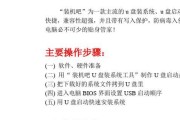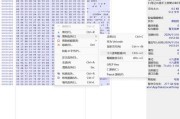移动U盘作为一种常见的数据存储设备,使用方便便携,但有时会遇到写保护的问题,导致无法修改或删除文件。本文将介绍如何关闭移动U盘的写保护功能,让您能够自由地进行文件操作。
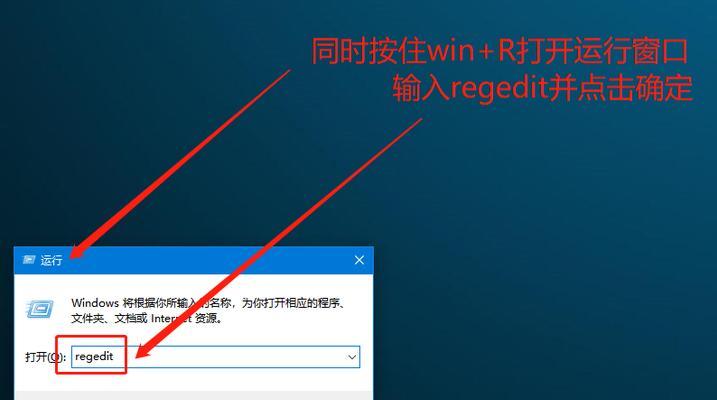
了解写保护功能的作用
写保护功能是为了保护U盘内的重要数据不被误删或病毒感染,但有时会造成不便。我们可以通过关闭写保护功能来方便地对U盘进行文件操作。
检查U盘外壳上的物理开关
部分移动U盘设计了一个物理开关来实现写保护功能。您可以检查U盘外壳上是否有标记为“Lock”、“WriteProtect”或“ReadOnly”的开关,并将其切换到“Off”或“Unlock”位置,这样就可以关闭写保护功能。
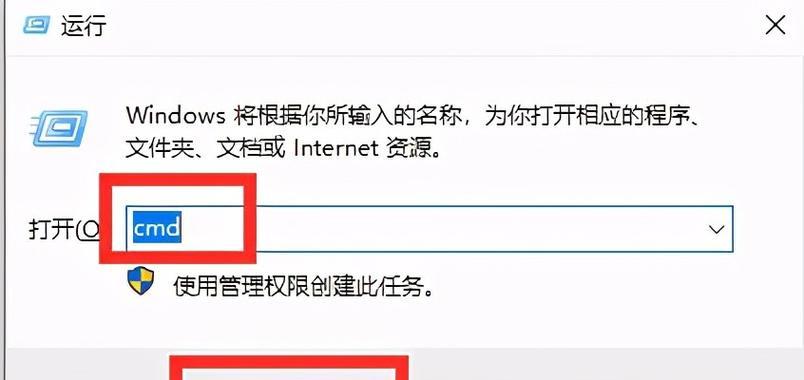
使用磁盘管理工具关闭写保护
打开电脑上的“磁盘管理”工具,找到对应的U盘,在属性设置中取消勾选“只读”选项,保存设置即可关闭写保护功能。
运行注册表编辑器进行修改
按下Win+R组合键打开“运行”对话框,输入“regedit”进入注册表编辑器。依次展开“HKEY_LOCAL_MACHINE”、“SYSTEM”、“CurrentControlSet”、“Control”、“StorageDevicePolicies”,找到U盘对应的键值,将其数值改为0,即可关闭写保护功能。
使用CMD命令进行操作
打开命令提示符窗口,输入“diskpart”命令,并按回车键进入磁盘分区工具。依次输入“listdisk”、“selectdiskX”(X代表U盘的磁盘号),然后输入“attributesdiskclearreadonly”,即可成功关闭写保护。
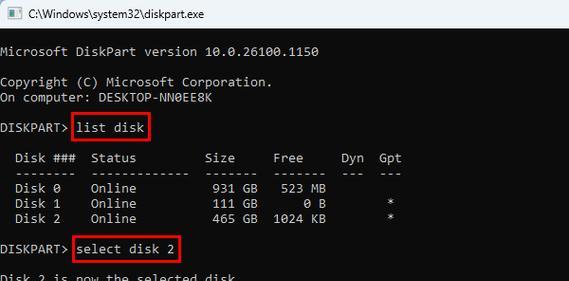
尝试使用第三方工具
有些第三方软件可以帮助您关闭移动U盘的写保护功能,如USBWriteProtector等,您可以在网上搜索并下载使用。
更新或重新安装U盘驱动程序
有时U盘的驱动程序可能出现问题,导致写保护无法关闭。您可以尝试更新或重新安装U盘的驱动程序,重新识别U盘后再进行操作。
检查U盘是否受到病毒感染
某些病毒会利用写保护功能来防止被删除,导致U盘无法修改。使用杀毒软件对U盘进行全盘扫描,清除可能存在的病毒。
检查U盘是否受损
有时U盘本身的物理损坏也会导致写保护功能无法关闭。您可以尝试连接U盘到其他电脑上,或者更换一条新的U盘。
查阅U盘的使用手册
不同品牌的U盘可能有特定的关闭写保护功能的方法,您可以查阅相应品牌的使用手册,寻找解决方案。
联系U盘厂家进行咨询
如果您尝试了以上方法仍然无法关闭写保护功能,建议您联系U盘的厂家或售后服务部门进行咨询和寻求帮助。
谨慎操作以避免数据丢失
在关闭写保护功能之前,请确保将U盘内重要数据备份到其他安全的存储介质中,以免因操作失误导致数据丢失。
注意使用正版U盘和安全来源的工具
为了确保U盘的正常使用和数据安全,建议购买正版U盘并从可信赖的来源下载工具。
持续关注U盘安全问题
随着技术的发展,U盘的安全性问题也在不断演变,建议您持续关注U盘相关的安全问题和更新。
通过物理开关、磁盘管理工具、注册表编辑器、CMD命令等多种方法,我们可以轻松关闭移动U盘的写保护功能,使其恢复正常的文件操作能力。但在操作过程中要谨慎,避免误操作导致数据丢失,同时保持警惕,关注U盘的安全问题。
标签: #u盘